如何查看 FaceTime 照片
已发表: 2023-02-14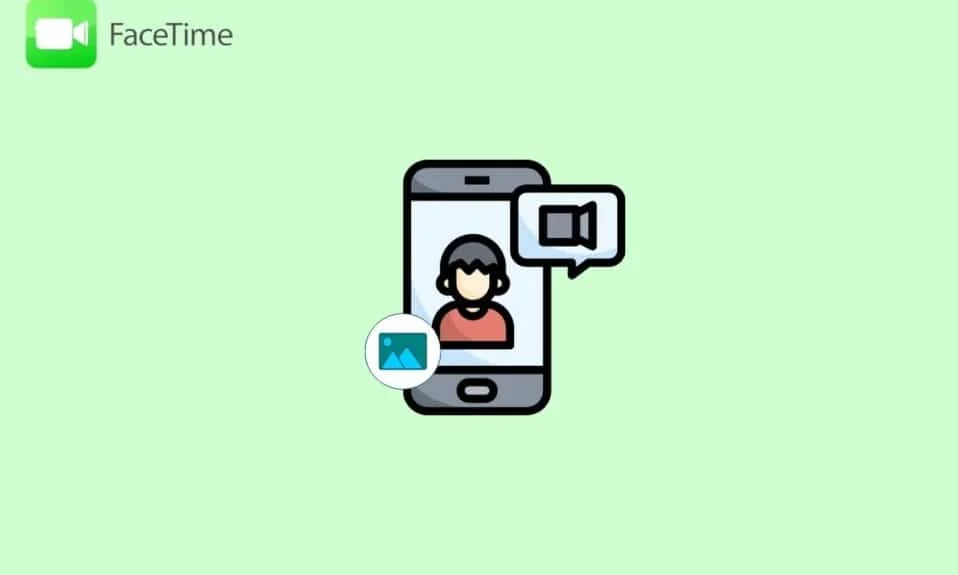
FaceTime (FT) 应用程序允许用户通过音频和视频通话与他们的朋友和家人保持联系。 在进行 FaceTime 视频通话时,您可能想要拍摄几张照片以便稍后查看。 FaceTime 应用程序提供令人惊叹的功能,例如其人像模式可让用户在 FaceTime 通话期间模糊背景并将视觉焦点放在自己身上。 Spatial 音频功能让用户感觉与他们交谈的人就在同一个房间里,因为 Spatial 音频功能在通话过程中传播了声音。 语音隔离模式可防止背景噪音,而宽频谱模式包括您周围的所有声音。 仔细阅读我们的文章,了解如何查看 FaceTime 照片或能否保存 FaceTime 视频。 您还将了解 FaceTime 照片去了哪里以及 FaceTime 是否关闭。 让我们开始吧!
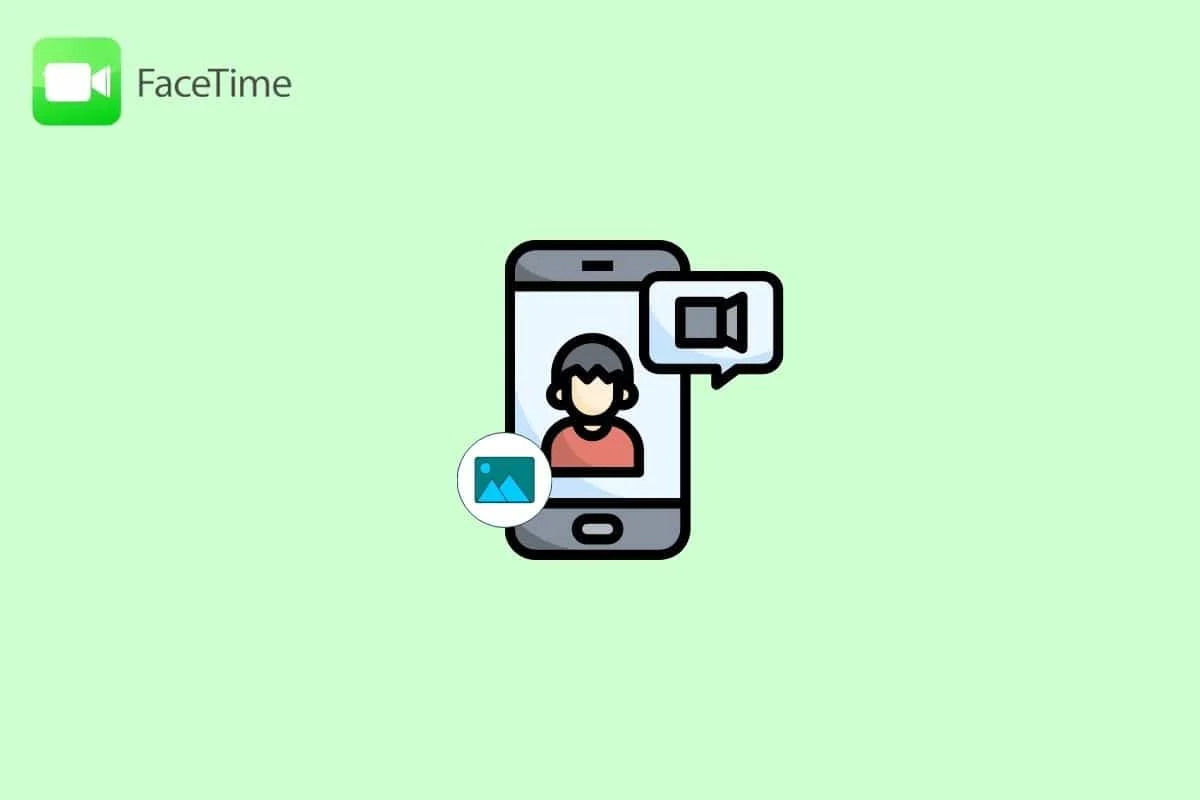
如何查看 FaceTime 照片
您将在本文中进一步了解是否可以保存 FaceTime 视频以及如何查看 FaceTime 照片。 继续阅读以详细了解它。
FaceTime 停机了吗?
您可以通过导航至 Apple 系统状态页面了解 FaceTime 是否已关闭。 此页面提供有关包括 FT 在内的各种 Apple 服务状态的更新信息。
- 要检查 FaceTime 的状态,请确保位于 FT 左侧的圆圈为绿色。
- 系统状态网页还提供有关已计划维护工作的服务的信息,因此如果您要修复任何关键视频通话,请先检查一下。
- 如果 Apple 的服务面临中断,那么 FT 可能无法运行。
- 除此之外,还要确保不存在阻止 FaceTime 正常运行的本地问题。
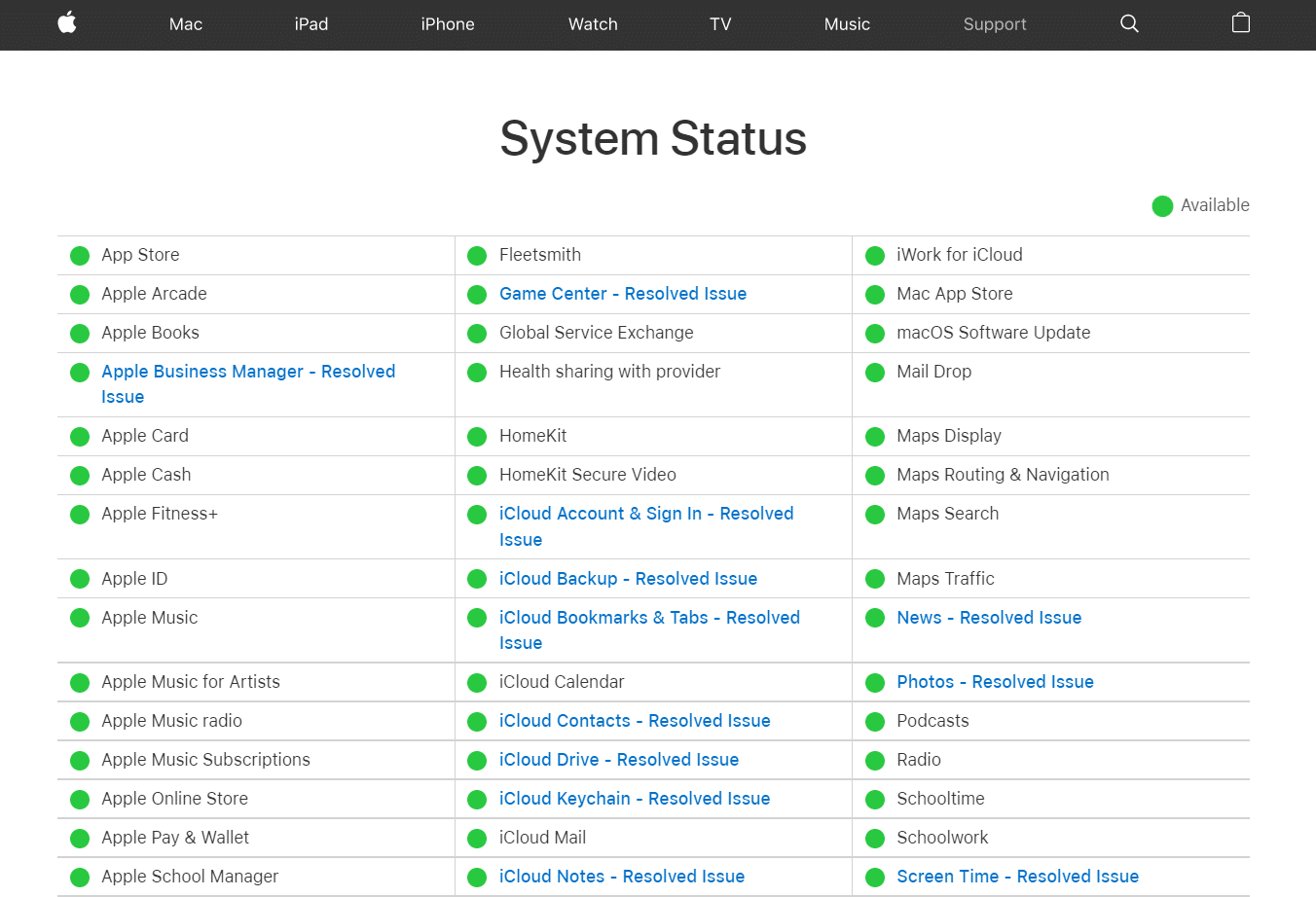
如何查看 FaceTime 照片?
要了解如何查看 FT 照片,请按照以下步骤操作:
第 1 步:启用 FaceTime 实时照片
要熟悉如何在您的设备上查看 FaceTime 照片,请先确保在您的设备上启用了 FT 实时照片选项,然后才能在您的设备上找到它们。 阅读下面提到的步骤,了解如何在您的设备上启用 FT 照片:
1. 打开 iPhone 上的“设置”应用程序。
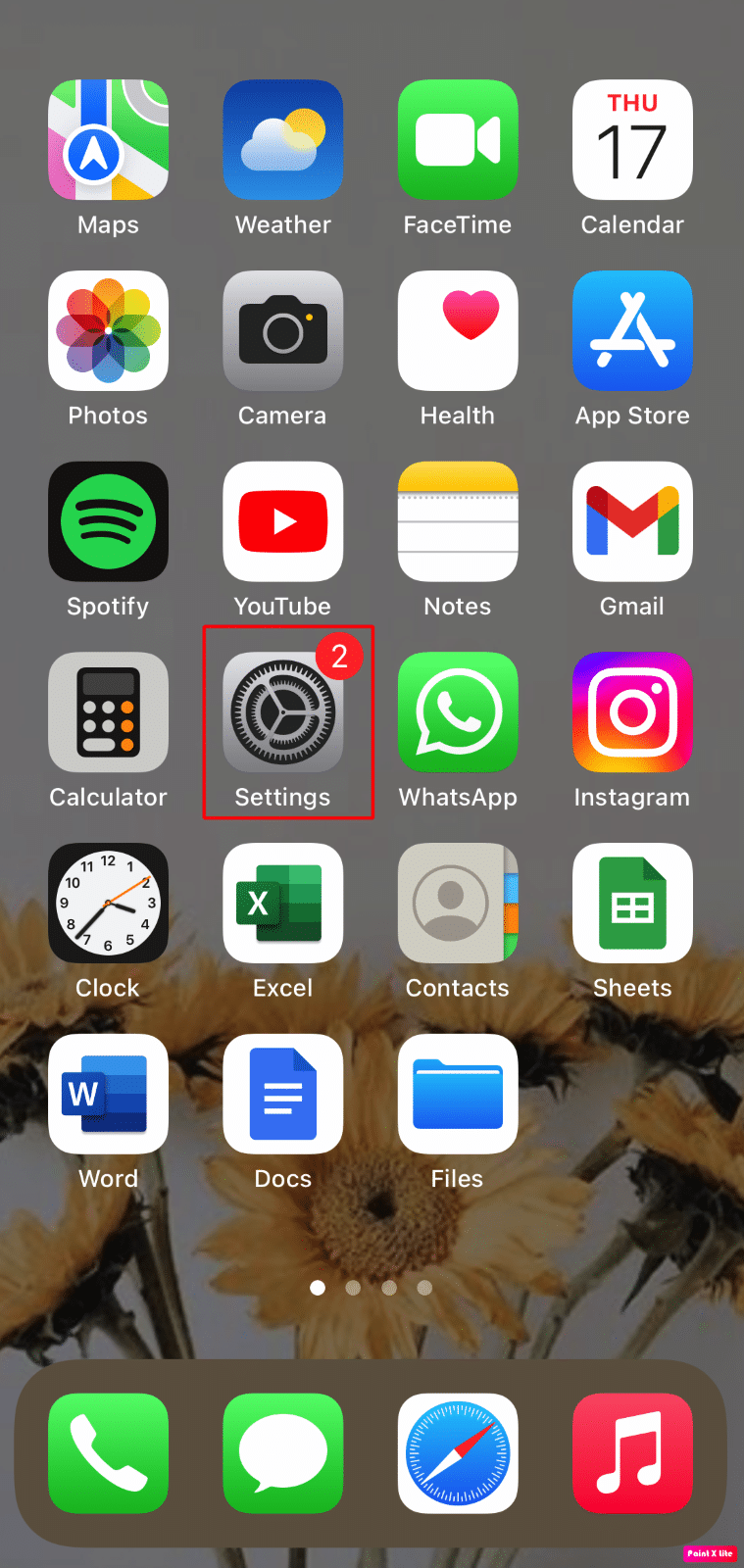
2. 然后,点击FaceTime选项。
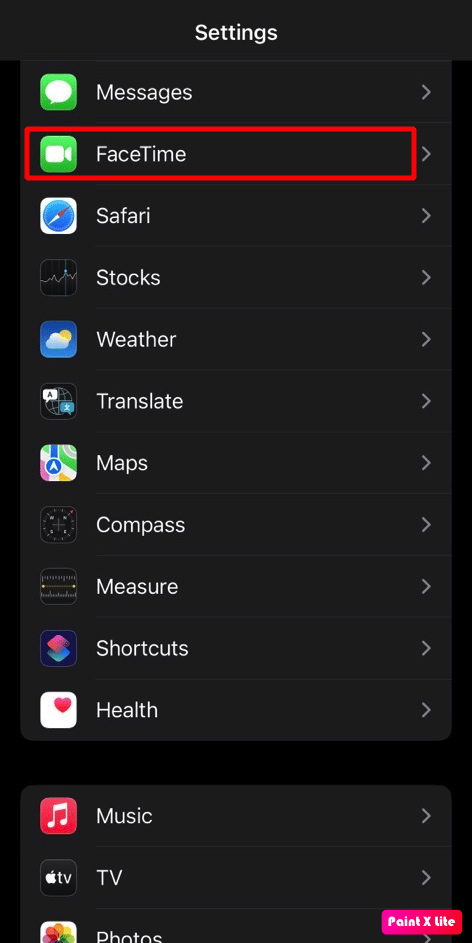
3.打开FaceTime Live Photos选项的开关。 启用此功能后,您将允许在 FaceTime 视频通话期间捕获实时照片。
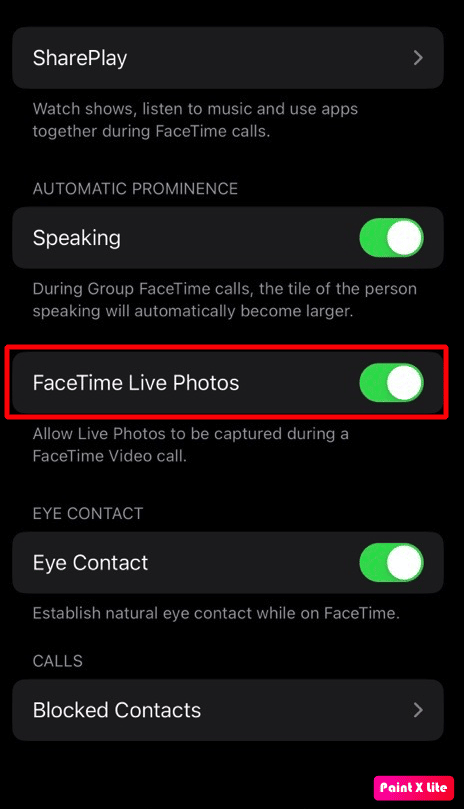
另请阅读:如何在 iPhone (iOS 16) 上启用实时活动
第 2 步:捕获实时图像
启用 FT 实时照片功能后,您将可以在通话过程中捕获实时图像。 按照下面提到的步骤捕获实时图像:
1. 在您的 iPhone 上打开FaceTime应用程序。
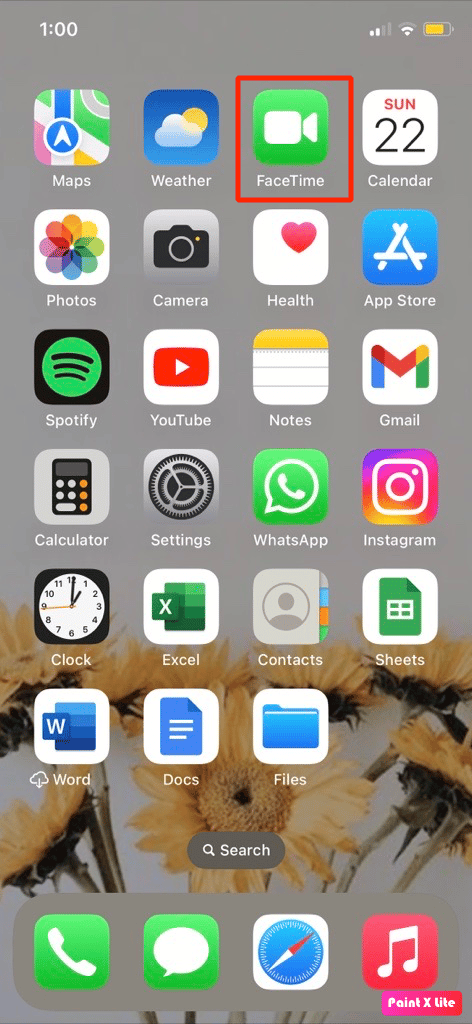
2. 接下来,在位于顶部的搜索框中输入电话号码或您想与之交谈的人的姓名。
3. 点击FaceTime选项并等待对方接听。
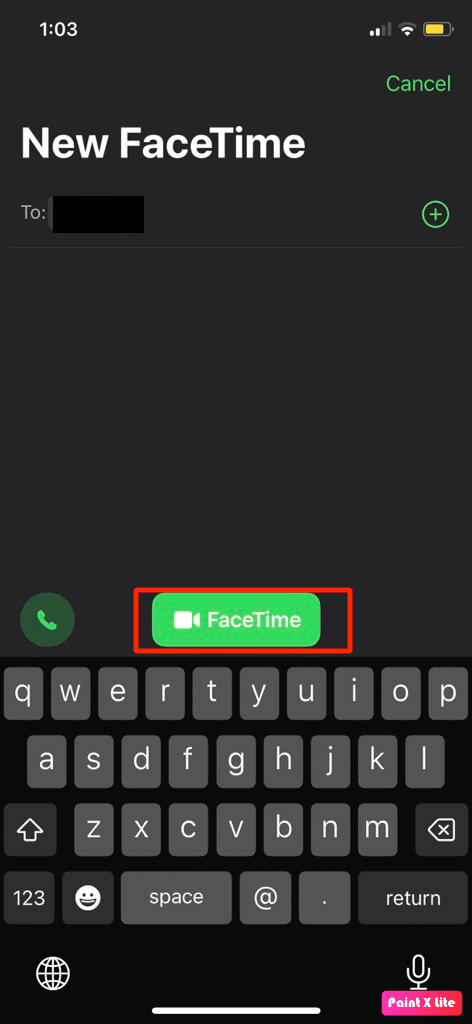
4. 点击位于 iPhone 屏幕左下角的快门图标拍摄照片。
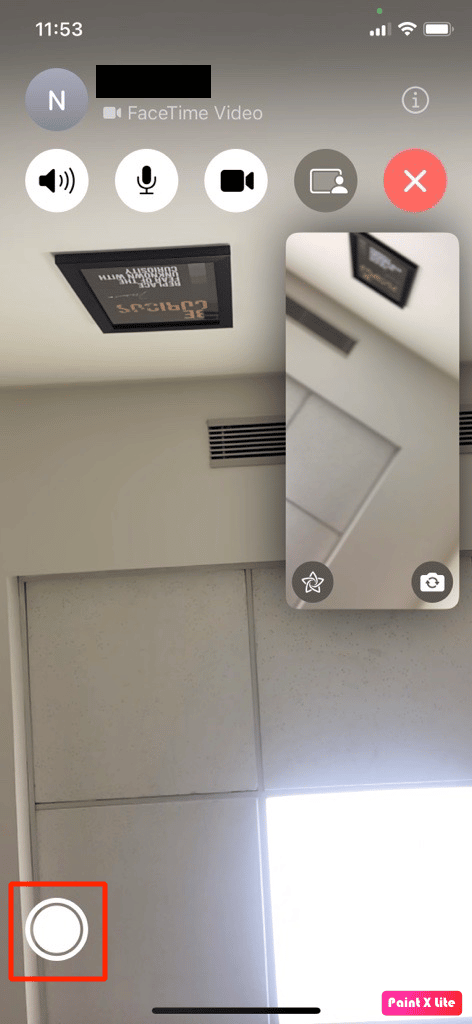
注意:应在两台设备上启用 FaceTime Live 照片选项才能拍照。 如果您收到需要在两台设备上启用 FaceTime 的通知,则意味着与您通话的人尚未在其设备上启用此功能。 当您在 FT 通话期间拍摄照片时,应用程序会通知其他人照片已拍摄。
第 3 步:查找 FaceTime 实时照片
拍摄 FaceTime 实时照片后,您应该了解如何查看 FaceTime 照片。
默认情况下,您的 iPhone 会将这些照片保存在“照片”应用 >“相册”>“实况照片”中。 因此,导航到“照片”应用程序以查看这些图片。
- 如果您无法在照片应用程序中找到图片,请确保您没有打开任何第三方存储应用程序,因为如果是这种情况,您的 iPhone 会自动将实时照片存储在那里。
- 除此之外,还要确保您有存储空间,因为如果您的设备没有存储空间,那么您将无法点击新图片。
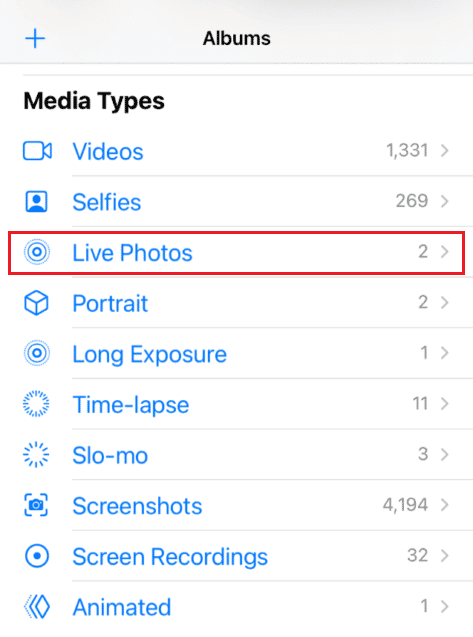

另请阅读:在 Mac 上哪里可以找到密码?
您可以保存 FaceTime 视频吗?
是的。 但要保存 FT 视频通话或音频通话,请确保先录制它们。 要熟悉如何在 iPhone 上录制 FaceTime 通话,请继续阅读。
如何在 iPhone 上录制 FaceTime 通话?
熟悉如何查看 FaceTime 照片后,现在让我们讨论如何在 iPhone 上录制没有音频的 FaceTime 通话,阅读下面讨论的步骤:
1. 开始所需的FaceTime 通话。
2. 然后,从屏幕底部向上滑动,导航至 iPhone 上的控制中心。
3. 之后,点击屏幕录制图标。
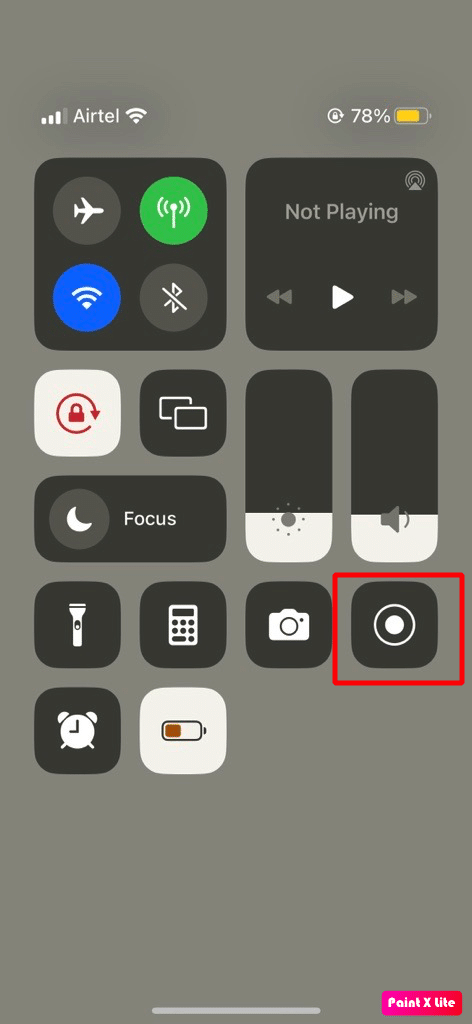
4. 因此,3 秒后,您的 iPhone 将开始录制屏幕上显示的内容(音频除外)。 直到那时向下滑动以返回 FaceTime 通话。
5.通话结束后,再次返回控制中心,然后点击屏幕录制选项结束录制。
6. 录制结束后,您可以在 iPhone 上的照片应用 > 相册 > 屏幕录制中找到录制的内容。
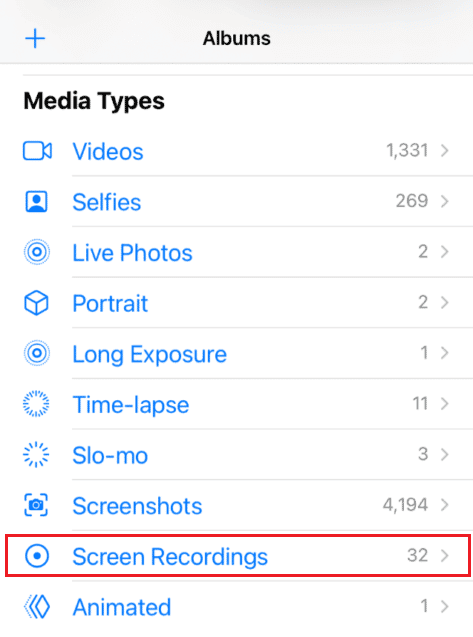
另请阅读:iPhone 上的下载去哪里了?
如何在 iPhone 上录制带音频的屏幕?
要在 iPhone 上用音频录制 FT 通话,请按照下面讨论的步骤操作:
1. 访问 iPhone 上的控制中心。
2. 然后,长按屏幕录制图标。
3. 然后,打开麦克风选项。 打开此选项后,它会显示Microphone On 。
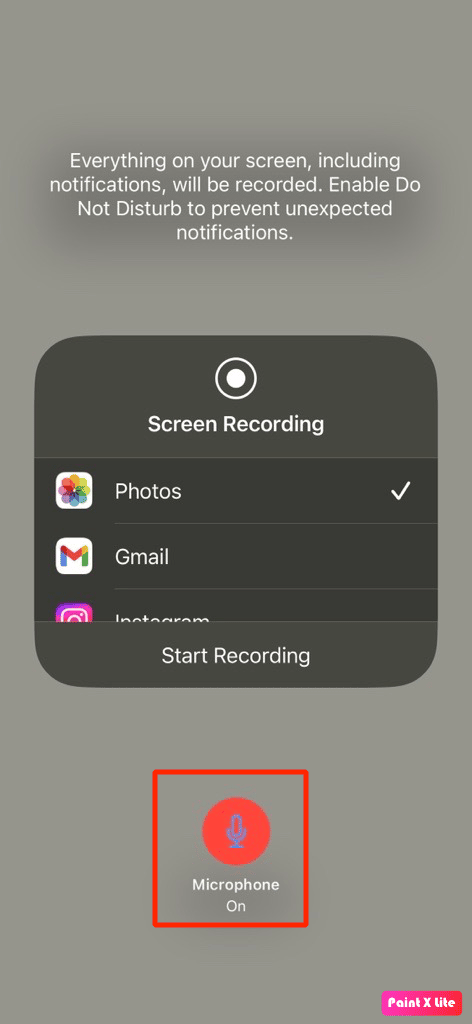
4. 三秒钟后,您的 iPhone 将开始录制屏幕上显示的内容,包括音频。 然后向下滑动以返回通话。
5. 通话结束后返回控制中心,点击屏幕录制图标结束录制。
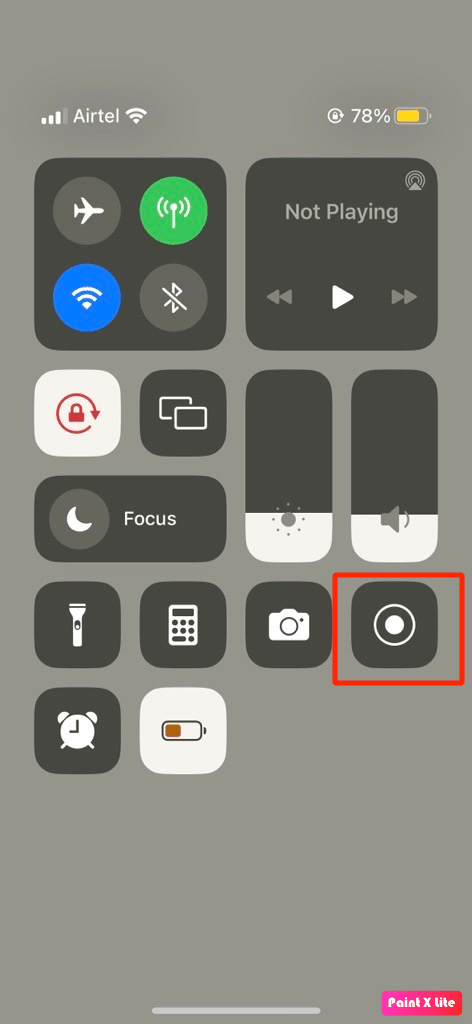
注意:录制结束后,转到 iPhone 上的“照片”应用程序以查找录制内容。 如果您的 iPhone 存储空间已满,则不会保存您录制的视频或通话,因此请确保您的设备上有足够的存储空间。
另请阅读:如何删除 FaceTime 上的群组
FaceTime 照片去哪儿了?
当你在 FaceTime 上进行视频通话时,你会想在通话过程中单击一张照片,这样你就可以在任何时候想再次珍惜那些时刻时查看这些照片。 但为此,您应该知道 FaceTime 照片的去向,以便事后查看它们。
因此,对于 FacetTme 照片或 FaceTime 屏幕截图的去向,答案是 iPhone 上的照片应用程序。 FaceTime 照片或视频直接保存到照片应用程序中,因此下次您不必担心如何查看 FaceTime 照片。 您可以导航至“照片”应用,然后点击位于底部的“图库”选项卡,然后选择“所有照片”选项以查看照片。 您还可以查看照片的日期和时间以找到它们。
如果您只想查看实时照片,则只需点击照片应用中的相册选项卡,然后向下滚动并点击实时照片选项即可查看您在设备上拍摄的所有实时照片。 只要你点击一张实况照片,你的 iPhone 就会自动将该照片添加到你的实况照片相册中。
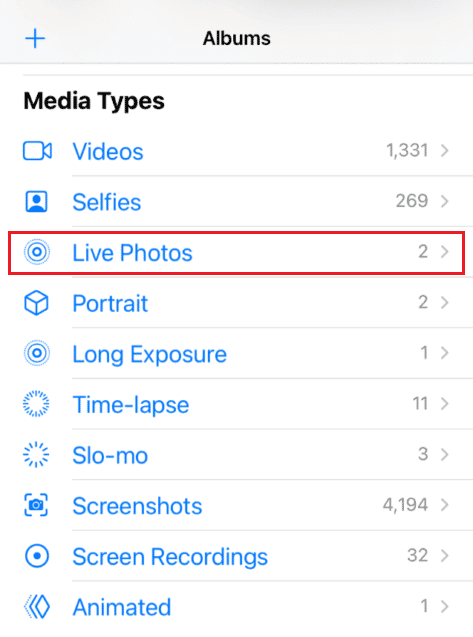
常见问题 (FAQ)
Q1。 如果我录制 FaceTime 通话,Apple 会通知对方吗?
答。 不,Apple 不会告诉对方电话是否被对方录音,他们正在通过 FaceTime 通话。 但如果来电者在通话过程中拍了照片,则屏幕上会弹出通知,通知您照片是对方拍的。
Q2。 如果忘记在 FaceTime 通话中录制音频,我该怎么办?
答。 因此,如果您在录制 FaceTime 通话之前没有打开麦克风功能,那么您录制的通话中将没有音频,并且您无法再次恢复该音频。 因此,下次请确保在录制通话之前先打开麦克风功能。 通话录音将保存到您手机的照片应用程序中。
推荐:
- 修复 LinkedIn 视频上传不工作的 7 种方法
- 如何修复未显示的 Apple Music 艺术品
- Microsoft Teams 录音存储在哪里?
- 适用于 Android 的 7 种最佳 FaceTime 替代方案
我们希望您了解了是否可以保存 FaceTime 视频以及如何查看 FaceTime 照片。 如果您有任何疑问和建议,请随时通过下面的评论部分与我们联系。 另外,让我们知道您想在下一篇文章中了解的主题。
